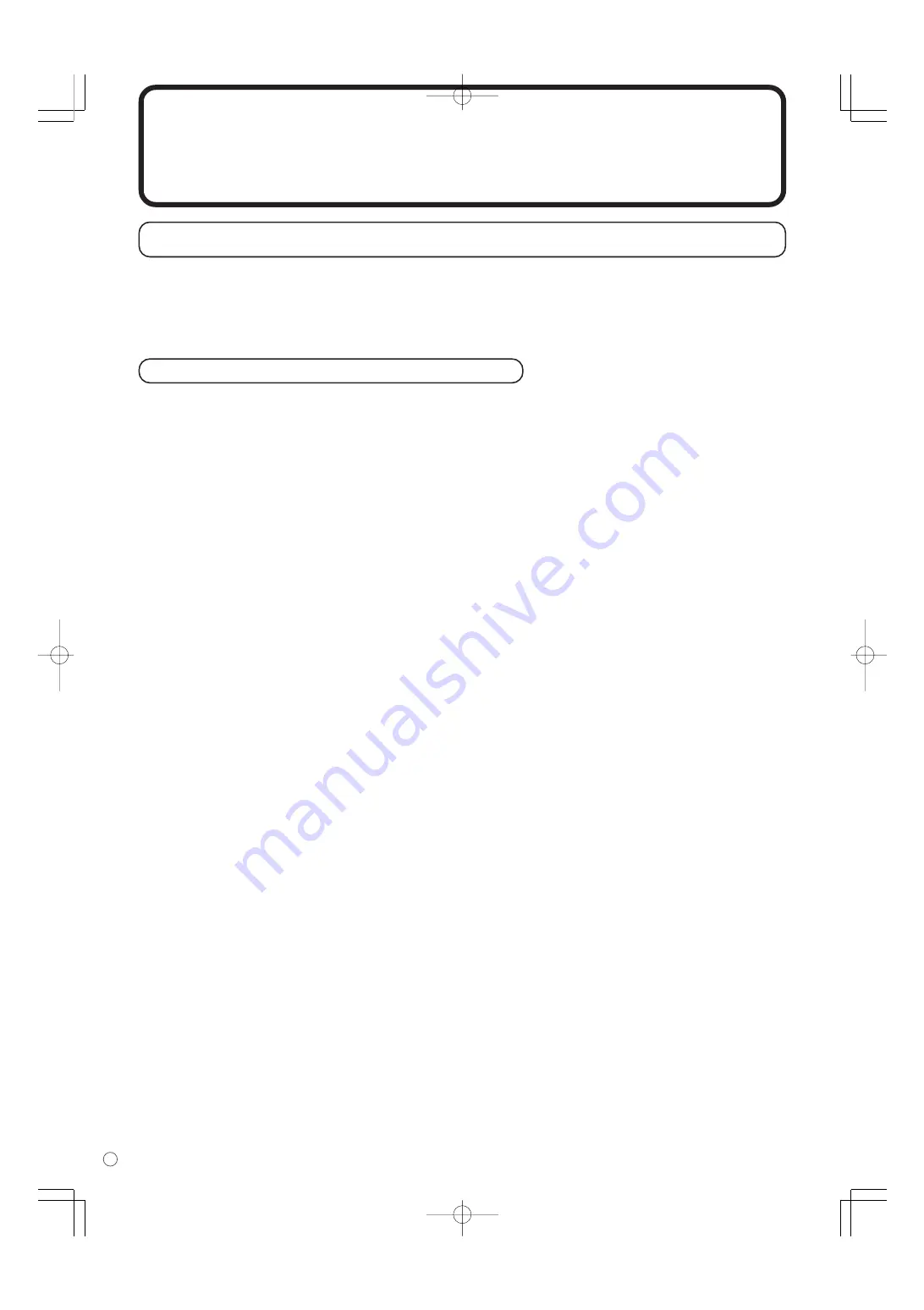
36
F
Réglages
(Suite)
Fichier relatif au paramétrage (ANALOG)
Pour installer la connexion en utilisant la borne d’entrée analogique RVB du PC, vous pouvez avoir
besoin d’installer le fichier relatif au paramétrage de ce moniteur sur votre PC, selon le type de PC ou de
système d’exploitation. Appliquez les étapes suivantes pour installer le fichier relatif au paramétrage du
moniteur. (Selon le type d’ordinateur ou du système d’exploitation, le nom des commandes et les méthodes
peuvent différer. Veillez à suivre le propre mode d’emploi de l’ordinateur tout en lisant ce qui suit.)
Installation du fichier relatif au paramétrage
Pour Windows 2000
Cette explication est conçue pour l’installation et le réglage du fichier relatif au paramétrage du
moniteur sur un ordinateur sous Windows 2000, et il est supposé que votre lecteur de CD-ROM est le
lecteur “D”.
1.
Connectez le moniteur et l’ordinateur (voir à la page 13).
2.
Chargez le CD-ROM fourni dans le lecteur de CD-ROM de l’ordinateur.
3.
Cliquez sur le bouton [Start]. Dans le menu [Settings], choisissez l’option [Control Panel].
4.
Double –cliquez sur [Display].
5.
Cliquez sur [Settings], sur [Avanced] et sur [Monitor].
6.
Cliquez sur [Properties], sur [Driver] et sur [Update Driver].
7.
Lorsque [Upgrade Device Driver Wizard] apparaît, cliquez sur [Next].
8.
Sélectionnez [Display a list of the known drivers for this device so that I can choose a specific
driver] puis cliquez sur [Next].
9.
Lorsque [Models] est affiché, cliquez sur [Have disk], assurez vous que [Copy manufacturer’s
files from:] est [D:], puis cliquez sur [OK].
10. Sélectionnez le moniteur dans la liste affichée puis cliquez sur [Next].
11. Cliquez sur [Next], assurez vous que le nom du moniteur apparaisse sur l’écran, puis cliquez sur
[Finish]. Si [The Digital Signature Not Found] apparaît, cliquez sur [Yes].
12. Cliquez sur [Close] pour fermer [Display Properties].
13. Cliquez sur [OK] pour fermer la fenêtre.
14. Éjectez le CD-ROM du lecteur de CD-ROM.
Pour Windows XP
Cette explication est conçue pour l’installation et le réglage du fichier relatif au paramétrage du
moniteur sur un ordinateur sous WindowsXP, et il est supposé que votre lecteur de CD-ROM est le
lecteur “D”.
1.
Connectez le moniteur et l’ordinateur (voir à la page 13).
2.
Chargez le CD-ROM fourni dans le lecteur de CD-ROM de l’ordinateur.
3.
Cliquez sur le bouton [Start]. Choisissez l’option [Control Panel].
4.
Cliquez sur [Appearance and Themes] puis sur [Display].
Lorsque vous utilisez Classic View, double-cliquez sur [Display].
5.
Cliquez sur [Settings], sur [Avanced] et sur [Monitor].
6.
Cliquez sur [Properties], sur [Driver] et sur [Update Driver].
[Hardware Update Wizard] apparaît.
Lorsqu’on vous demande si vous recherchez Windows Update for the device driver, sélectionnez
[No, not this time] puis cliquez sur [Next].
7.
Sélectionnez [Install from a list or specific location] puis cliquez sur [Next].
8.
Sélectionnez [Don’t search. I will choose the driver to install.] puis cliquez sur [Next].
9.
Cliquez sur [Have Disk], assurez vous que [Copy manufacturer’s files from:] est [D:], puis cliquez
sur [OK].
10. Sélectionnez le moniteur dans la liste affichée puis cliquez sur [Next]. Si [has not passed
Windows Logo testing...] apparaît, cliquez sur [Continue Anyway].
11. Assurez vous que le nom du moniteur apparaisse sur l’écran, puis cliquez sur [Finish].
12. Cliquez sur [Close] pour fermer [Screen Properties].
13. Cliquez sur [OK] pour fermer la fenêtre.
14. Éjectez le CD-ROM du lecteur de CD-ROM.
Содержание PN-655
Страница 2: ......
Страница 64: ...62 E ...
Страница 126: ...62 F TINSE1082MPZZ ...
Страница 127: ......
















































